
AutoCAD
.pdfЦЕЛЬРАБОТЫ
Предлагаемое методическое указание предназначено для студентов второго курса строительных специальностей после освоения базового графического пакета AutoCAD, [9].
Цель предлагаемых работ - приобретение навыков по выполнению строительных чертежей в AutoCAD, что необходимо для выполнения курсовых работ по «Архитектуре» (специальности ПГС, ПСК, ГСХ) и по «Мостам» (специальностиАД,
МТ).
ОФОРМЛЕНИЕРАБОТЫ
1. Студенты специальностей ПГС, ПСК, ГСХ выполняют план архитектурно-строительного чертежа здания на формате A3 в М 1:100 (рис. 1). Варианты см. рис. П. 2.
2. Студенты специальностей МТ, АД выполняют фасад инженерностроительного чертежа моста на формате A3 в М 1:100 (рис. 12). Варианты см. рис. П. 3.
УКАЗАНИЯКВЫПОЛНЕНИЮПЛАНА ЗДАНИЯ
Задача: выполнить план1-го этажазданияв М1:100 на формате A3.
Последовательностьвыполнения:
1.Открытьфайлновый
2.Установитьпараметрыновогочертежа.
Режимзапускапрограммы: Использовать Волшебник(Use a Wizard). Запускаются:
•быстраянастройка
•десятичныеединицы
•форматA3 (установить 420x297)
3. Установканеобходимыхслоевчертежа.
Слои, заданныепо умолчанию (0 и Default), принято не использовать.
4
Новыеслои:
Всп.- вспомогательный Цвет - синий
Типлинии - сплошная(continuous)
Рамка - внешняя ивнутренняя рамка чертежа. Цвет - черный
Типлинии - сплошная(continuous)
Основная надпись - основная надпись Цвет - черный
Типлинии - сплошная(continuous) Оси - координационныеоси Цвет - красный
Типлинии - штрих-пунктирная (Acad iso 10W100) Вес линии - 0,2 мм Стены - несущие стены (в тонкихлиниях)
Цвет - коричневый
Типлинии - сплошная(continuous) Простенки - несущие стены Цвет - темно-коричневый
Типлинии - сплошная(continuous) Вес линии - 0,8 мм Перегор.- перегородки Цвет - малиновый
Типлинии - сплошная(continuous) Вес линии - 0,6 мм Окна - оконные проемы Цвет - голубой
Типлинии - сплошная(continuous) Вес линии - 0,4 мм Двери - дверные проемы Цвет - желтый
Типлинии - сплошная(continuous) Вес линии - 0,4 мм
Сантехника- сантехническоеоборудование Цвет- светло-коричневый
Типлинии - сплошная(continuous) Вес линии - 0,4 мм Лестница - лестничные марши Цвет - зеленый
Типлинии - сплошная(continuous) Вес линии - 0,4 мм Размеры - размерные линии Цвет - черный
Типлинии - сплошная(continuous)
5
Вес линии - 0,2 мм Надписи - выполнение надписей Цвет - черный
Типлинии - сплошная (continuous)
4. Вычерчивание внешней ивнутренней рамкичертежа (рис. 1).
Текущийслой «Рамка». Вычерчиваем внешнююрамку. Команда: прямоугольник(RECTANG) первый угол: 0, 0 второй угол: 420, 297 Вычерчиваем внутреннююрамку. Команда: прямоугольник(RECTANG) первый угол: 20,5 второй угол: 415, 292
5. Вычерчиваниеосновнойнадписи (рис.1).
Текущийслой «Основнаянадпись».
Вычерчиваем основную надпись по ГОСТ 21.101-97. Форма 3. Размеры см. рис. П. 1.
6. Выполнение вспомогательныхпостроений(рис.2, 3).
Текущийслой«Вспомогательный».
Создание чертежа начинаем с координационных осей 1, 2, 3, определив их длину по чертежу (рис.1). Используя команду «Отрезок» (LINE), проводимвертикальную координационную ось1 (рис.2).
Затем с помощью команды «Подобие» (OFFESET) сдвигаем её на 6000 мм, затем на 2600 мм. Размеры для построения осей А и Б см. на рис.2. В том же слое проводим вспомогательные построения для стен. Размеры см. на рис.
3.
7. Вычерчивание осей (рис. 4).
Текущийслой «Оси».
Выделяем все координационные оси во вспомогательном слое и переводим их вслой «Оси» (рис. 4).
8. Вычерчивание стен(рис.4).
Текущийслои «Стены».
Используя команду «Отрезок» (LINE), обводим все несущие стены. Отключаем «Вспомогательный» слой, получаем изображениена рис.4.
6
9. Вычерчиваниеперегородок(рис.5).
Текущийслой«Перегородка».
Для построения перегородок можно использовать внутренние очертания стен. Используются команды «Подобие» (OFFESET) и «Обрежь» (TRIM) (рис. 5).
10. Вычерчивание оконныхпроемов (рис.6).
Текущий слой«Окна».
Вычерчиваем в любом месте чертежа оконный проем длиной 1000 мм
(рис. 6). Базовой точкой для иставки блока выбираем середину окна, точка
«С».
Создаем блок «окно 1».
Команда:<Создатьблок> (BLOCK) Имя блока (Name): окно 1
Базовая точка (Pick point): указать середину линии на чертеже окна 1, точка «С», используя привязку«середина».
Выбор объекта (Select object): выбираем рамкой элементы созданного оконногопроема.
Выполняем расстановку оконных проемов, используя команду
«Вставитьблок» (INSERT BLOCK)
Для определения координат вставки блока используем новую систему координат<ПСК> (UCS) из экранного меню <Сервис> (Tools).
Команда: <Новая ПСК Начало> (New UCS Origin)
Для возврата пиктограммы используется команда <Новая ПСК МСК> (New UCS WCS)
Заменяем существующую МСК (мировую систему координат) на ПСК (пользовательскуюсистемукоординат).
В качестве начальнойточки ПСК выбираем точку«О» (рис. 6) Команда:<Вставитьблок> (INSERT BLOCK)
Имя блока (Name): окно 1
Точка вставки (Insertion point) - X : 0, Y : -2500 Масштаб (Scale) - X : 1, Y : 0.8
Уголповорота (Rotation): 0
Команда: <Вставить6JIOK>(1NSEHT BLOCK)
Имя блока (Name): окно 1
Точка вставки (Insertion point) - X : 2000, Y : 0 Масштаб (Scale) - по оси X : 1, Y: 1.52
Уголповорота (Rotation): -90
Используя команду <Псрепести ПСК> (Move UCS), аналогично производимрасстановкуостальныхоконныхпроемов.
7
11. Вычерчивание дверныхпроемов (рис. 7).
Текущийслой «Двери».
Дверные проемы вычерчиваются в перегородках и стенах. Для вычерчивания ширины двери используется команда «Подобие» (OFFESET). Затем одна из линий разворачивается командой «Поворот» (ROTATE) на 30°, другая убирается командой «Обрежь» (TRIM) (рис. 7).
12. Вычерчиваниесантехническогооборудования(рис.8).
Текущийслой«Сантехника». Размеры см. на рис. 8.
13. Вычерчиваниелестничныхмаршей(рис. 9).
Текущийслой«Лестница». Размеры см. на рис. 9.
14. Обводка простенков(рис.10).
Текущийслой«Простенки». Обводкусм. на рис. 10
15. Нанесение размеров (рис.11).
Текущийслой «Размеры». Настройканового размерного стиля.
Основныерекомендуемые настройкидлястроительного чертежа:
• Линиии стрелки (Lines and arrows):
Типстрелок (Arrow heads) - (двойнаязасечка) Architectural tick
Величина засечки (Arrow size) - 2,5 мм
Удлинение за выносные (Extend Beyond ticks) - 3 мм
• Текст(Text):
Высота текста (Text height) - 2,5 мм
Отступ от размерной линии (Offset from dim line) - 1,5 мм Ориентация текста (Text Alignment) - ISO
• Основныеединицы(Primary units): Масштаб(Scale factor) - 100 Округление (Precision) - 0
Используется команда <Продолжить> (Continue Dimension) для нанесенияразмеровцепочки.
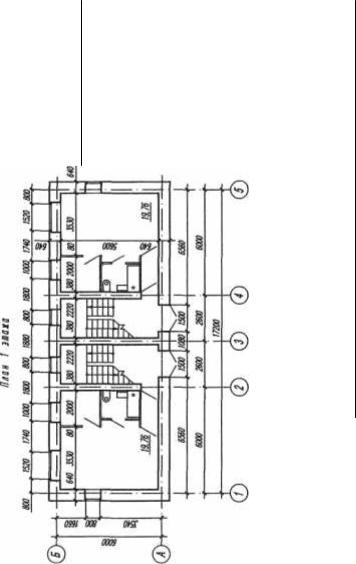
8
16. Простановка площадей (рис.11).
Текущийслой«Надписи».
Величина размера текста проставляемой площади на размер больше, чем размерный текст.
17. Нанесениеобозначенийкоординационныхосей(рис.11).
Текущий слой «Размеры»
Команда: «Круг» (CIRCLE), диаметр от 6 до 12 мм. Отодвинуть от размернойлиниина 5 мм. Наносимтекст вкружочкахкоординационных
осей. Команда: «ТЕКСТ» (Text). Вводим высотутекста на номершрифта больше,чем размерныйтекст.
18. Построениесимметричногоизображения(рис. 1).
Команда: «Зеркало» (Mirror)
В качестве осисимметриивыбираем координационную ось 3. Корректируем вычерчиваниелестничныхмаршей,нанесениеразмеров,площадейи координационныхосей.
19. Заполнениеосновнойнадписи(рис. 1).
Текущийслой«Надписи».
Делается настройка нового текстового стиля. Затем заполняется основная подписьи выполняются другие надписи на чертеже.
«о i
с;
«а «а
to
L
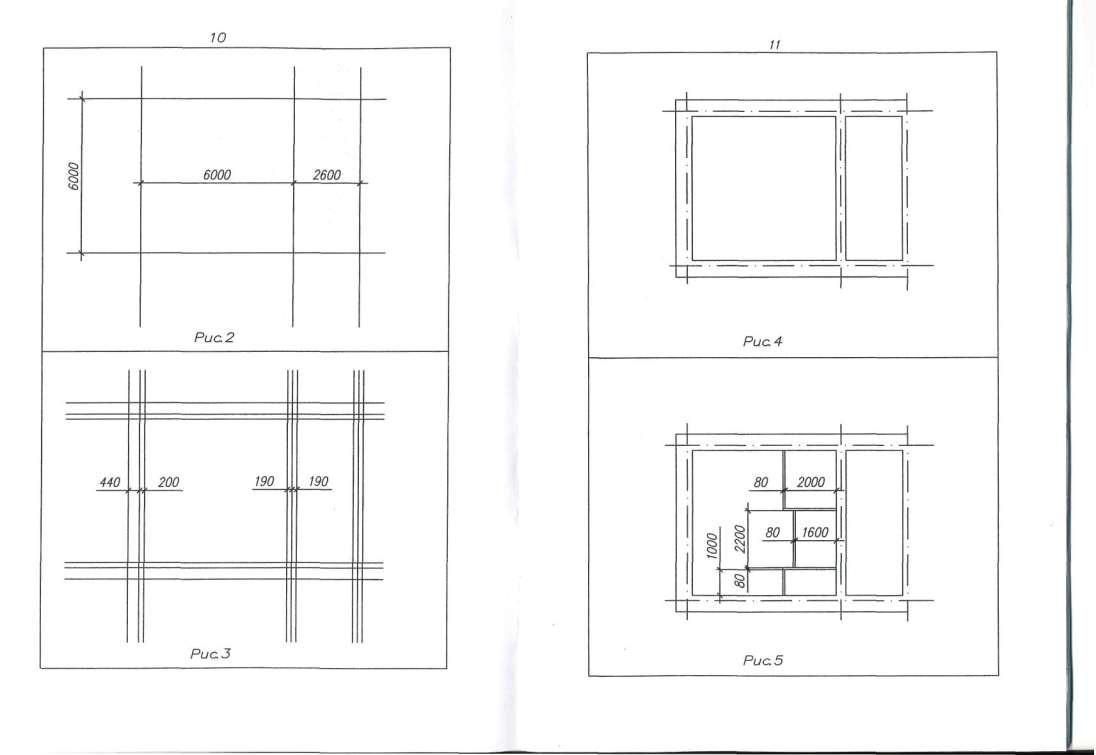
I
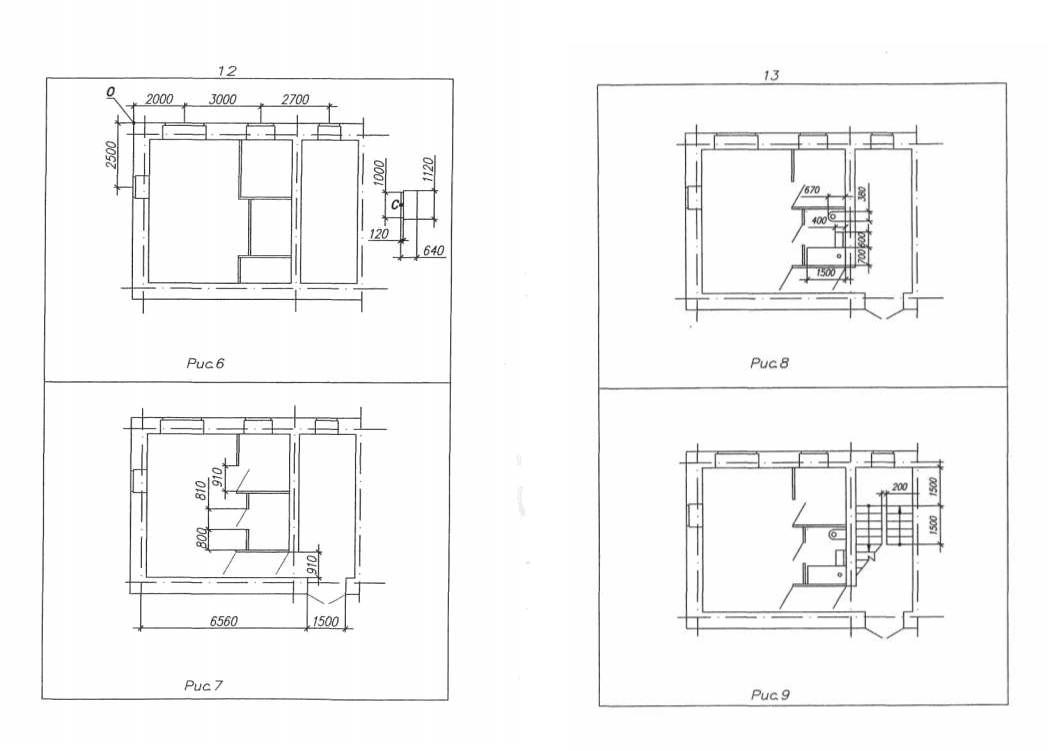

15 УКАЗАНИЯК ВЫПОЛНЕНИЮФАСАДАМОСТА
Задача: выполнить фасадмоста в М 1:100 на формате A3.
Последовательностьвыполнения:
1.Открытьфайлновый.
2.Установитьпараметрыновогочертежа.
Режимзапускапрограммы: Использовать
волшебник(Use a Wizard) Запускаются:
•быстраянастройка
•десятичныеединицы
•формат A3 - установить(420x297)
3. Установканеобходимыхслоевчертежа.
Слои, заданныепо умолчанию (0 и Default), принято неиспользовать.
Новыеслои:
Всп.- вспомогательный
Цвет - синий
Типлинии — сплошная(Continuous)
Рамка - внешняяи внутренняя рамка чертежа Цвет - черный
Типлинии - сплошная (Continuous) Осн. надпись - основная надпись Цвет - черный
Типлинии - сплошная (Continuous) Грунт - геологический разрез Цвет - коричневый
Типлинии - сплошная (Continuous) Вес линии - 0,6 мм Водоток - профиль водотока Цвет - голубой
Типлинии - сплошная (Continuous) Вес линии - 0,6 мм Пролет - проемное строение Цвет - красный
Типлинии - сплошная (Continuous) Вес линии - 0,6 мм Опоры - опорыпролетного строения Цвет - малиновый

16
Типлинии - сплошная (Continuous)
Вес линии - 0,6 мм Насыпь - насыпнойгрунт Цвет - зеленый
Типлинии - сплошная (Continuous) Вес линии - 0,6 мм Размеры - размеры чертежа Цвет - черный
Типлинии - сплошная (Continuous) Вес линии - 0,4 мм Надписи - выполнениенадписей Цвет - черный
Типлинии - сплошная (Continuous)
4. Вычерчивание внешней и внутренней рамки чертежа(рис. 12).
Текущийслой «Рамка». Вычерчиваем внешнююрамку: Команда:прямоугольник (RECTANG) Первый угол: 0,0 Второй угол: 420, 297 Вычерчиваемвнутреннюю рамку: Команда: прямоугольник (RECTANG) Первый угол: 20, 5 Второй угол: 415, 292
5. Вычерчиваниеосновнойнадписи(рис. 12).
Текущийслой«Основнаянадпись».
Вычерчиваем основную надпись по ГОСТ 21.101-97. Форма 3. Размеры см. рис. П. 1.
6. Выполнениевспомогательныхпостроений (рис.13).
Текущийслой«Вспомогательный».
Создание чертежа начинаем с построения геологического разреза, используя шкалувысотныхотметок(рис. 12).
Используя команду «Отрезок» (LINE), проводим горизонтальную линию дна водотока с отметкой 200.00 м. Следующая вспомогательная линия строится со сдвигом 2000 мм, как разность числовых отметок (202.00-200.00 = 2.00).
Используя команду «Подобие» (OFFESET), строим все горизонтальные линии. Дляпостроениявертикальныхвспомогательныхлинийиспользуем
17
смещение по оси X (внизушкалывысотныхотметок). Используем команду
«Подобие»(OFFESET).
7. Вычерчиваниегеологического разреза(рис. 14).
Текущий слой«Грунт».
С помощью привязки «Пересечение» строим профиль водотока геологическогоразреза.
Нижняя отметка профиля геологического разреза отодвинута от дна водотока на 5 м.
Деление слоев песка, грунта, глины производится произвольно. Используется привязка «Ближайшая». Линии шкалы отметок строятся с учетомразмещениянадписей.
Обводим линию земли сплошной основной линией толщиной 1 мм. Используякоманду«Штриховка» (ВHATCH), штрихуем по слоям разрез.
Отключаем«Вспомогательный» слой.
8. Вычерчиваниеводотока(рис. 14).
Текущийслой«Водоток».
Проводим линию Р.У.В.В, из расчета разности отметок
(201.00 - 200.00= 1 м). Используем команду «Подобие» (OFFESET).
Выполняемштриховкуводотока.
9. Вычерчивание пролетного строения(рис.15).
Текущийслой«Пролет».
Определяем середину дна водотока, используя привязку «Середина». Это определяет ось симметрии пролетного строения. Нижняя линия балки пролетного строения строится с помощью команды «Подобие» (OFFESET). Смещение определяется разностью отметок (202.500 - 201.000 = 1,5 м). Остальные размеры для вычерчивания балки пролетного строения и ограждениясм. на рис. 15.
10. Вычерчиваниеопор (рис. 15).
Текущийслой«Опоры». Опорыстолбчатые.
Заглубление опор на 4 м от нижней точки дна водотока см. рис. 15.
11. Вычерчивание насыпи(рис. 15).
Текущийслой«Насыпь».
Уклон насыпи 1:1 строится, отступив 1 м от края балки пролетного строения.
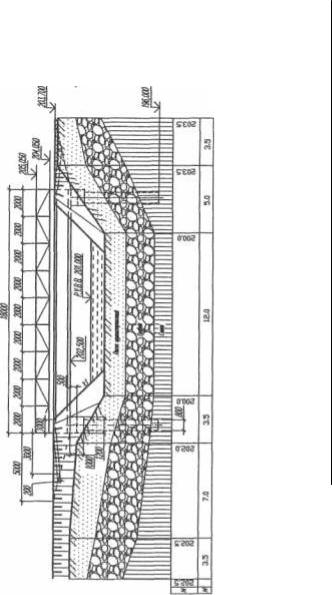
IS |
|
|
|
|
Опорная плита устанавливается на расстоянии |
3 м от края балки |
|
19 |
|
|
|
|||
пролетного строения. |
|
|
|
|
Послепроведения линиинасыпина отметке балки пролетного строения |
|
|
|
|
строимберштрихи. |
|
|
|
|
12. Нанесение размеров (рис.16). |
|
|
|
|
|
|
|
|
|
Текущийслой«Размеры». |
|
|
|
|
Настройканового размерного стиля. |
|
|
|
|
Основныерекомендуемые настройкидлястроительного чертежа: |
|
|
|
|
• Линии истрелки (Lines and arrows): |
|
|
|
4 |
Типстрелок (Arrow heads) - (двойнаязасечка) Architectural tick |
|
|
||
Величина засечки (Arrow size) - 2,5 мм |
|
|
|
|
Удлинение за выносные (Extend Beyond ticks) - 3 мм |
|
|
||
• Текст(Text): |
|
|
||
Высота текста (Text height) - 2,5 мм |
|
|
|
|
Отступ от размерной линии (Offset from dim line) - 1,5 мм |
|
|
|
|
Ориентация текста (Text Alignment) - ISO |
|
|
|
|
• Основныеединицы (Primary units): 0 |
|
|
|
|
Масштаб(Scale factor) - 100 |
|
|
|
|
Округление (Precision) - 0 |
|
|
|
|
Используется команда <Продолжить> (Continue Dimension) для |
|
|
|
|
нанесенияразмеровцепочки. |
|
|
|
|
Числовая отметка вычерчивается один раз, затем с помощью команды |
|
|
|
|
<Копировать>(Сору) проставляетсяначертеже. |
|
|
|
|
13. Выполнениенадписей(рис. 12). |
|
|
|
|
Текущийслой «Надписи». |
|
|
|
|
Делается настройка нового текстового стиля. Затем заполняется |
|
|
|
|
основная надпись и делаются другие надписи на чертеже. |
|
|
|
|
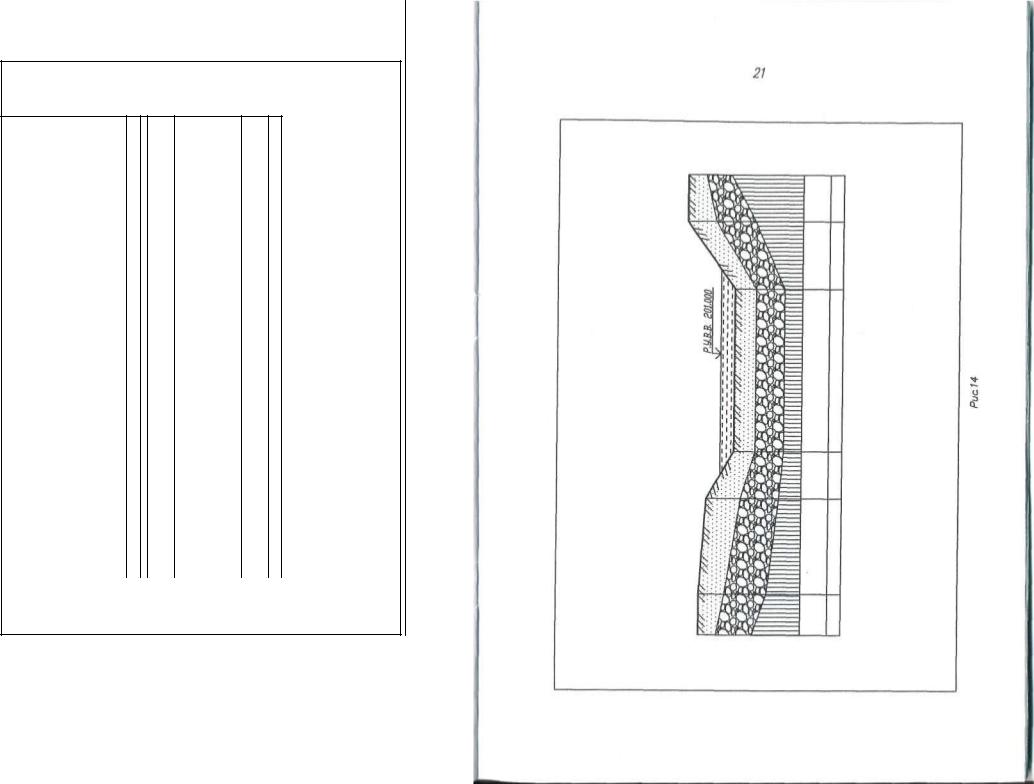
20
SE02
|
ООУТ |
|
|
3.5 |
|
|
|
|
|
|
|
|
|
|
|
|
|
SE02 |
|
|
|
|
|
|
|
|
|
|
UOSL- |
|
|
|
|
|
|
|
|
|
|
5.0 |
|
|
|
|
|
ооог |
|
|
|
|
|
|
|||
|
|
0009 |
ооог |
0001 |
||
|
|
|
12.0 |
- |
о'оог |
||
|
|
|
|
|
ооог |
3.5 |
|
|
|
|
|
|
|
|
огог |
|
|
|
|
|
oosz |
|
|
' |
|
7.0 |
|
|
|
|
|
|
|
|
г'гог |
|
|
|
|
|
оояг |
3.5 |
|
|
|
|
saos |
I
